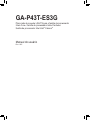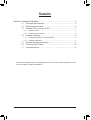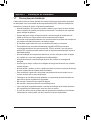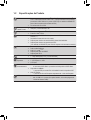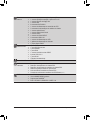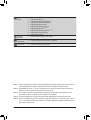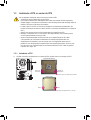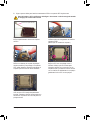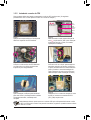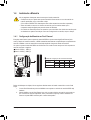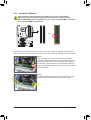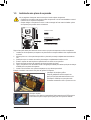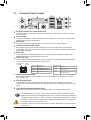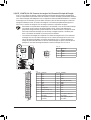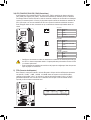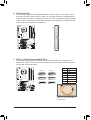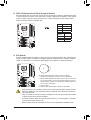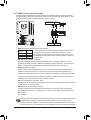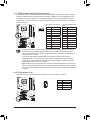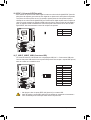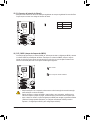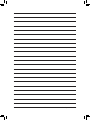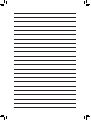Gigabyte GA-P43T-ES3G Manual do proprietário
- Tipo
- Manual do proprietário

GA-P43T-ES3G
Placa mãe de soquete LGA775 para a família de processador
Intel® Core™/ família de processador Intel® Pentium®/
família de processador Intel Intel® Celeron®
Manual do usuário
Rev. 1001

- 2 -
Sumário
Capítulo 1 Instalação do Hardware .................................................................................3
1-1 Precauções para Instalação ............................................................................. 3
1-2 EspecicaçõesdoProduto ............................................................................... 4
1-3 Instalando a CPU e o cooler da CPU ............................................................... 7
1-3-1 Instalando a CPU .....................................................................................................7
1-3-2 Instalando o cooler da CPU ......................................................................................9
1-4 Instalando a Memória ..................................................................................... 10
1-4-1 ConguraçãodeMemóriaemDualChannel .........................................................10
1-4-2 Instalação da Memória ..........................................................................................11
1-5 Instalando uma placa de expansão ............................................................... 12
1-6 Conectores Painel Traseiro ............................................................................ 13
1-7 Conectores Internos ....................................................................................... 14
* Para maiores informações sobre o uso deste produto, por favor, consulte a versão completa do manual
dousuário(Inglês)nowebsitedaGIGABYTE.

- 3 - Instalação do Hardware
1-1 Precauções para Instalação
A placa mãe contém um número delicado de circuitos eletrônicos e componentes que podem
serdanificadoscomoumresultadodedescargaeletrostática(ESD).Antesdainstalaçãoleia
atentamenteomanualdousuárioesigaessesprocedimentos:
• Antesdainstalação,nãoremovanemquebreoadesivocomonúmerodesériedaplaca
mãeouoadesivodagarantiaprovidapeloseufornecedor.Taisadesivossãorequeridos
paraavalidaçãodagarantia.
• SempredesligueaenergiaACdesconectandoocabodeenergiadatomadaantesde
instalarouderemoveraplacamãeououtroscomponentesdehardware.
• Aoconectarcomponentesdehardwarenosconectoresinternosdaplacamãecertifique-se
queestejamconectadosfirmementeedemaneirasegura.
• Aomanusearaplacamãeevitetocarnoscondutoresdemetalouconectores.
• Éaconselhávelusarumapulseiradedescargaeletrostática(ESD)aomanusear
componentes eletrônicos tais como a placa mãe, CPU ou memória. Caso não possua
pulseiraESD,mantenhaasmãossecasetoqueumobjetodemetalantesparaeliminara
eletricidade estática.
• Antesdainstalaçãodoscomponenteseletrônicos,porfavorcoloque-ossobreumtapete
anti-estáticoouemumlocalprotegidodeeletricidadeestática.
• Antesdedesconectarocabodeenergiadaplacamãe,verifiqueseaenergiaestá
desligada.
• Antesdeligaraenergia,verifiqueseavoltagemdaenergiaestádeacordocomopadrão
localdevoltagem.
• Antesdeutilizaroproduto,porfavor,verifiquequetodososcaboseconectoresdeenergia
doseuscomponentesdehardwareestãoconectados.
• Paraevitardanosàplacamãe,nãopermitaqueparafusosentrememcontatocomos
circuitos da placa mãe ou seus componentes.
• Certifique-sedenãodeixarparatrásparafusosoucomponentesdemetalcolocadosna
placamãeoudentrodagabinetedocomputador.
• Nãocoloqueosistemaemumasuperfíciedesigual.
• Nãocoloqueosistemaemambientecomaltatemperatura.
• Ligaraenergiadocomputadorduranteoprocessodeinstalaçãopoderesultaremdanos
aos componentes do sistema assim como risco físico ao usuário.
• Sevocênãoestivercertodequalqueretapadoprocessodeinstalaçãoouterproblemas
relacionadosaousodoproduto,porfavorconsulteumtécnicoespecializado.
Capítulo 1 Instalação do Hardware

Instalação do Hardware - 4 -
1-2 Especificações do Produto
CPU SuporteparaumprocessadorIntel
® Core™ 2 Extreme/processador Intel®
Core™ 2 Quad/processador Intel®Core™2Duo/processadorInte® Pentium®/
processador Intel® Celeron®nopacoteLGA775(IraowebsitedaGIGABYTE
paraalistadesuportemaisrecentedeCPU.)
L2cachevariacomaCPU
Barramento
Lateral Frontal 1600(O.C.)/1333/1066MHzFSB
Chipset PonteNorte:ChipsetIntel
® P43 Express
PonteSul:Intel
® ICH10
Memória 4entradasx1,5VDDR3DIMMsuportandoaté8GBdememóriade
sistema(Nota1)
Arquitetura de memória com dois canais
SuporteparamódulosdememóriaDDR31600/1333/1066MHz
Suporteparamódulosdememórianão-ECC
(IraowebsitedaGIGABYTEparaalistadesuportemaisrecentedememória.)
Áudio RealtekALC888codec
ÁudiodeAltaDenição
2/4/5.1/7.1 canal
(Nota2)
SuporteparasaídadeS/PDIF
SuporteparaCDIn
LAN 1xchipRealtekRTL8111D(10/100/1000Mbit)
Slotsde
Expansão 1 entrada para PCI Express x16, execução a x16
1 x PCI Express x1 slots
5 PCI slots
Interface de
Armazenamento
PonteSul:
- 6conectoresSATA3Gb/squeaceitamaté6dispositivosSATA3Gb/s
ChipJMicronJMB368:
- 1conectorIDEqueaceitaATA-133/100/66/33eaté2dispositivosIDE
ChipiTEIT8718:
- 1conectordedrivedeDisquetessuportandoaté1drivedeDisquetes
USB PonteSul
- Até12USB2.0/1.1portas(6nopaineltraseiro,6viacaboplugadoaos
conectoresinternosUSB)

- 5 - Instalação do Hardware
Conectores
Internos
1conectorprincipaldeenergiax24-pinosATX
1conectorprincipaldeenergiax4-pinosATX12V
1conectordedrivedeoppydisk
1conectorIDE
6conectoresSATA3Gb/s
1conectordealimentaçãodaventoinhadaCPU
2conectoresdealimentaçãodaventinhadosistema
1 conector painel frontal
1 conector painel áudio frontal
1conectorCDIn
1conectordeSaídaS/PDIF
3conectoresUSB2.0/1.1
1conectordealimentaçãodaLED
1gabinetedealimentaçãodeinstusão
1jumperlimparCMOS
Conectores
Painel Traseiro
1portaPS/2parateclado
1portaPS/2paramouse
1 porta paralela
1 porta serial
1conectorcoaxialdesaídaS/PDIF
6portasUSB2.0/1.1
1portaRJ-45
3
Monitor Hardwarehone)
Controlador I/O iTEIT8718
Monitor de
Hardware
Detecçãodevoltagemdosistema
Detecçãodetemperaturadosistema/CPU
Detecçãodevelocidadedaventoinhadosistema/CPU
Alerta de superaquecimento do processador
Avisodefalhadaventoinhadosistema/CPU
ControledevelocidadedoventiladordaCPU/Sistema
(Nota3)
BIOS 2x8Mbitash
UsedeAWARDBIOSlicenciado
SuporteparaDualBIOS
™
PnP1.0a,DMI2.0,SMBIOS2.4,ACPI1.0b

Instalação do Hardware - 6 -
(Nota1) DevidoàslimitaçõesdosistemaoperacionalWindowsde32bits,quandoumamemóriafísicade
maisde4GBestiverinstalada,acapacidadedamemóriaexibidaseráinferiora4GB.
(Nota2) Parahabilitaráudiode7.1canais,vocêdeveusarummódulodeáudiodepainelfrontalHDe
habilitarorecursodeáudiomulti-canalpelodriverdeáudio.
(Nota3) Seafunçãodecontroledavelocidadedaventoinhadosistema/CPUserásuportadaounão
dependerádocooler/ventoinhadaCPU/Sistemaqueinstalado.
(Nota4) AsfunçõesdisponíveisnoEasyTunepodemdiferirdependendodomodelodaplacamãe.
(Nota5) Devidoalimitaçãodohardware,vocêdeveinstalarCPUIntel® Core™ 2 Extreme/ Core™ 2 Quad/
Core™2Duo/PentiumDual-Core/CeleronDual-Core/CeleronSérie400parahabilitarsuporte
paraoEasyEnergySaver.
Características
Únicas
Suportepara@BIOS
SuporteparaQ-Flash
SuporteparaXpressBIOSRescue
SuporteparaCentrodeDownload
SuporteparaXpressInstall
SuporteparaXpressRecovery2
SuporteparaEasyTune
(Nota4)
SuporteparaEasyEnergySaver
(Nota5)
SuporteparaSmartRecovery
SuporteparaQ-Share
Software
Agrupado NortonInternetSecurity(versãoOEM)
Sistema
Operacional SuporteparaMicrosoft
® Windows®7/Vista/XP
Form Factor ATXFormFactor;30,5cmx21cm

- 7 - Instalação do Hardware
1-3 Instalando a CPU e o cooler da CPU
LeiaasseguintesorientaçõesantesdecomeçarainstalaraCPU:
• Certifique-sedequeaplaca-mãesuportaàCPU.
(VáaositedaGIGABYTEnainternetparaobteralistamaisrecentedeCPUssuportadas.)
• Sempredesligueocomputadoredesconecteocabodeenergiadatomadadeenergiaantesde
instalaraCPUparaaevitardanosaohardware.
• LocalizeopinoumdaCPU.ACPUnãoseencaixasefordirecionadaincorretamente.(Ou
localizeasmarcaçõesemambososladosdaCPUeoschanfrosdealinhamentonosoqueteda
CPU.)
• ApliqueumacamadauniformeefinadepastatérmicanasuperfíciedaCPU.
• NãoligueocomputadorcasoocoolerdaCPUnãoestejainstalado,casocontráriopoderá
ocorrer superaquecimento e danos ao CPU.
• AjusteafrequênciaprincipaldaCPUdeacordocomasespecificaçõesdaCPU.Não
érecomendadoqueafrequênciadebarramentodosistemasejaajustadaalémdas
especificaçõesdohardware,jáquenãocumprecomasconfiguraçõespadrãoparaos
periféricos.Casodesejeajustarafrequênciaalémdasespecificaçõespadrão,porfavor,faça
issodeacordocomasespecificaçõesdoseuhardwareincluindoaCPU,cartãodegráficos,
memória,discorígido,etc.
1-3-1 Instalando a CPU
A. LocalizeoschanfrosdealinhamentonosoquetedeCPUnaplacamãeeasmarcaçõesnaCPU.
Marca Marca
Chanfrode
alinhamento
Chanfrode
alinhamento
LGA775 CPU
Tomada LGA775 CPU
Canto do pino 1 no soquete do processador
MarcaçãoemtriângulodePino1naCPU

Instalação do Hardware -8-
B. SigaospassosabaixoparainstalarcorretamenteaCPUnosoquetedaCPUdaplacamãe.
Etapa1:
Eleve completamente a alavanca do soquete
da CPU.
Etapa3:
Remova a cobertura do soquete de proteção
daplacametálica.(Paraprotegerosoquetede
CPU,utilizesempreacoberturadeproteçãodo
soquete quando a CPU não estiver instalada.
Etapa5:
UmavezqueaCPUestejaadequadamente
inserida,substituaaplacadecargaeempurrea
alavanca do soquete da CPU de volta para sua
posição travada.
Etapa2:
Levanteaplacadecarregamentodemetaldo
soquete da CPU.
(NÃOtoquenoscontatosdosoquete.)
Etapa4:
SegureaCPUcomseupolegarecomo
indicador.Alinheopinoumdemarcação
(triangulo)daCPUcomocantopinoumdo
soquetedaCPU(oualinheasmarcasdaCPU
comoschanfrosdealinhamentodosoquete)e
gentilmenteinsiraaCPUnasuaposição.
Alavanca do soquete da CPU
Antes de instalar a CPU, certifique-se de desligar e desconectar o cabo de energia da tomada
de energia para a evitar danos à CPU.

- 9 - Instalação do Hardware
1-3-2 Instalando o cooler da CPU
SigaasetapasabaixoparainstalarcorretamenteocoolerdaCPUnaplacamãe.(Osseguintes
procedimentos usam o cooler padrão da Intel®comocoolerdeexemplo.)
Etapa1:
Aplique uma camada uniforme e fina de pasta
térmica na superfície da CPU instalada.
Pino
macho
Pino
fêmea
Parte
superior
do pino
fêmea
Direçãodaseta
nopinomacho
Etapa2:
Antes de instalar o cooler, repare a direção da
seta nopinomacho.(Gireopinonadireção
da seta para remover o cooler, e no sentido
opostoparaainstalação.)
Etapa3:
ColoqueocooleremcimadaCPUalinhando
os quatro pinos nos orifícios da placa mãe.
Empurreospinosdiagonalmente.
Etapa4:
Vocêdeveouvirum“clique”quandoempurrar
para baixo cada pino de encaixe. Verifique se
ospinosdeencaixemachoefêmeaestãobem
juntos. (Consulte o manual de instalação do
cooler(dissipadordecalor)desuaCPUpara
obterinstruçõessobreainstalaçãodocooler).
Etapa5:
Após a instalação, verifique a parte traseira da
placa mãe. Caso o pino esteja inserido conforme
a ilustração demonstra, a instalação está
completa.
Etapa6:
Finalmente,fixeoconectordeenergiadocooler
daCPUnoconectordaventoinhadaCPU
(CPU_FAN)naplacamãe.
TenhabastantecuidadoquandoremoverocoolerdaCPUpoisafita/pastatérmicaentreocooler
daCPUeaCPUpodeàmesma.Paraprevenirocorrências,sugerimosquetenhaextremocuidado
ao remover o cooler.

Instalação do Hardware - 10 -
1-4 Instalando a Memória
Leiaasseguintesorientaçõesantesdecomeçarainstalaramemória:
• Certifique-sedequeaplaca-mãesuportaamemória.Recomenda-seousodememóriada
mesmacapacidade,marca,velocidadeechips.
(VáaositedaGIGABYTEnainternetparaobteralistarecentedasmemóriassuportadas.)
• Antesdeinstalarouremoverosmódulosdememória,porfavortenhacertezaqueo
computadorestejadesligadoparaprevenirdanosdehardware.
• Osmódulosdememóriapossuemumdesenhoaprovadefalhas.Ummódulodememóriapode
serinstaladoemapenasumadireção.Casonãoconsigainseriramemória,troqueadireção.
1-4-1 Configuração de Memória em Dual Channel
EstaplacamãefornecequatrosoquetesdememóriaDDR3esuportaatecnologiaDualChannel(dois
canais).Depoisdeinstalaramemória,oBIOSautomaticamentedetectaasespecificaçõesecapacidadeda
memória.Habilitaromododememóriadecanalduploduplicaráalarguradebandadememória.
OsquatrosoquetesdememóriaDDR3sãodivididosemdoiscanaisecadacanalpossuidoissoquetesde
memóriaconformeoseguinte:
Canal0:DDR3_1,DDR3_2
Canal1:DDR3_3,DDR3_4
DDR3_1
DDR3_2
DDR3_3
DDR3_4
Devidoàslimitaçõesdochipset,leiaasseguintesdiretrizesantesdeinstalaramemórianomodoCanal
Duplo.
1. OmodoDualChannelnãopodeserhabilitadocasoapenasummódulodememóriaDDR3seja
instalado.
2. QuandohabilitaromodoDualChannelcomdoisouquatromódulosdememória,recomenda-se
queamemóriadamesmacapacidade,marca,velocidadeechipssejausadaeinstaladanos
mesmossoquetesDDR3coloridosparaomelhordesempenho.
TabeladeconfiguraçõesdememóriaDualChannel
(SS=Sódeumlado,DS=Ambososlados,"- -"=Semmemória)
DDR3_1 DDR3_2 DDR3_3 DDR3_4
Doismódulos DS/SS - - DS/SS - -
- - DS/SS - - DS/SS
Quatro módulos DS/SS DS/SS DS/SS DS/SS

- 11 - Instalação do Hardware
Marca
1-4-2 Instalação da Memória
Antes de instalar um modulo de memória certifique-se de desligar o computador e
desconectar o cabo da tomada de energia para a evitar danos ao modulo de memória.
DDR3 e DDR2 DIMMs não são compatíveis um com o outro ou com DDR DIMMs. Certifique-se
de instalar DDR3 DIMMs nesta placa mãe.
DDR3DIMM
UmmódulodememóriaDDR3possuiumamarcadeformaquesópodeserencaixadoemumaposição.
Sigaasinstruçõesabaixoparainstalardeformacorretaosseusmódulosdememórianosslotsdememória.
Etapa1:
Noteaorientaçãodomodulodememória.Abraosclipesde
retenção em ambas extremidades do slot de memória. Coloque o
módulo de memória no slot. Conforme indicado na ilustração do
lado esquerdo, coloque os dedos na borda superior da memória,
empurre a memória para baixo e insira a mesma de forma vertical
no slot de memória.
Etapa2:
Osclipesemambasextremidadesdoslotvoltarãoaoseulugar
quandoomodulodememóriaforinseridodeformasegura.

Instalação do Hardware - 12 -
1-5 Instalando uma placa de expansão
Leiaasseguintesorientaçõesantesdecomeçarainstalaraplacadeexpansão:
• Certifique-sequeaplacamãesuportaaplacadeexpansão.Leiadeformadetalhadaomanual
fornecido com a sua placa de expansão.
• SempredesligueocomputadoreremovaocabodeenergiadafonteantesdeInstalaraplaca
deexpansãoparaprevenirdanosaohardware.
Sigaasinstruçõesabaixoparainstalardeformacorretaosuaplacadeexpansãonosslotsdeexpansão.
1. Localizeumslotdeexpansãoquesuporteasuaplaca.Removaatampametálicadoslotdopaineltraseiro
dochassi.
2. Alinheaplacacomoslotepressioneparabaixoaplacaatéqueestejacompletamenteassentadano
slot.
3. Certifique-se que os contatos de metal na placa estejam completamente inseridos no slot.
4. Prendaosuportedemetaldaplacaaopaineltraseirodochassicomumparafuso.
5. Depoisdeinstalarasplacasdeexpansãorecoloqueastampasdochassi.
6. Ligueocomputador.CasonecessáriováatéaconfiguraçãodeBIOSpararealizarquaisquermudanças
deBIOSparasuasplacasdeexpansão.
7. Instale o driver fornecido com a placa de expansão no seu sistema operacional.
Exemplo:InstalandoeremovendoumaplacadegráficosPCIExpress:
PCIExpressx16Slot
PCISlot
PCIExpressx1Slot
• Remoçãodaplaca:
Pressione a trava branca na extremidade final da entrada para PCI Express de
forma a liberar a placa e depois puxe a placa para cima a partir da entrada.
• Instalaçãodeumaplacagráfica:
Empurregentilmentenabordasuperiorda
placa até que fique totalmente inserida no slot
PCI Express. Certifique-se que a placa está
firmemente assentada no slot e que não se mova.

- 13 - Instalação do Hardware
1-6 Conectores Painel Traseiro
• Aoremoverocaboconectadoaopaineltraseiro,primeiramenteretireocabodoseudispositivo
eemseguidaremovaomesmodaplacamãe.
• Aoremoverocabo,puxeomesmodiretamentedoconector.Nãobalanceocaboparaevitarum
possível curto.
Porta para teclado PS/2 e para mouse PS/2
Useaportasuperior(verde)paraconectaraummousePS/2eaportainferior(roxa)paraconectara
umtecladoPS/2.
Porta paralela
Use a porta paralela para conectar dispositivos tais como impressora, scanner e etc. A porta paralela
tambéméchamadaportadeimpressora.
Porta serial
Use a porta serial para conectar dispositivos como mouse, modem ou outros periféricos.
Conector de saída S/PDIF coaxial
Esteconectorforneceasaídadeáudiodigitalparaumsistemadeáudioexternoqueaceitaáudio
coaxialdigital.Antesdeusaresterecurso,certifique-sedequeseusistemadeáudioforneceumáudio
digitalcoaxialnoconector.
Porta USB
AportaUSBsuportaaespecificaçãoUSB2.0/1.1.UseestaportaparadispositivosUSBtaiscomo
teclado/mouse,impressoraUSB,flashdriveUSBeetc.
Porta RJ-45 LAN
AportaGigabitEthernetLANproporcionaconexãoaInternetaumataxadetransferênciadeatéGbps.
OseguintedescreveosestadosdosLED’sdaportaLAN.
LEDdeatividade:LEDdeconexão/velocidade:
LEDde
atividade:
LEDdeconexão/
velocidade
PortaLAN
Conector de entrada (Azul)
Alinhapadrãodeentrada.Useesteconectordeáudioparadispositivosdeentradataiscomodrive
optico, walkman, etc.
Pino de saída (Verde)
Alinhapadrãodesaída.Useestatomadadeáudioparafonesoualto-falantede2canais.Este
conectorpodeserusadoparaconectarosalto-falantesfrontaisemumaconfiguraçãodeáudiode4/5.1
canais.
Conector de entrada do microfone (Rosa)
Alinhapadrãodeentradademicrofone.Osmicrofonesdevemserconectadosnestaentrada.
Parahabilitaráudiode7.1canais,vocêdeveusarummódulodeáudiodepainelfrontalHDe
habilitarorecursodeáudiomulti-canalpelodriverdeáudio.
Consulteasinstruçõesdeconfiguração
configuraçãodeáudiode2/4/5.1/7.1canaisnoCapítulo5,"ConfigurandoÁudiode2/4/5.1/7.1Canais."
Estado Descrição
Laranja 1 Gbps de taxa de dados
Verde 100 Mbps taxa de dados
Desligar 10 Mbps taxa de dados
Estado Descrição
Piscando Transmissão ou recepção de dados
está ocorrendo
Desligar Transmissão ou recepção de dados
não está ocorrendo

Instalação do Hardware - 14 -
1-7 Conectores Internos
Leiaasseguintesorientaçõesantesdeconectardispositivosexternos:
• Primeiramentecertifique-sequeseusdispositivoscombinamcomosconectoresquedeseja
conectar.
• Antesdeinstalarosdispositivos,tenhacertezadeterdesligadoosdispositivoseocomputador.
Desconecteocabodeenergiaparaprevenirdanosaosdispositivos.
• Depoisdeinstalarodispositivoeantesdeligarocomputador,certifiquequeocabodo
dispositivotenhasidofixadodemaneiraseguraaoconectornaplacamãe.
1
2
6
3
4
14
10
1512 89
7
16
5
13
11
4
1) ATX_12V 9) BAT
2) ATX 10) F_PANEL
3) CPU_FAN 11) F_AUDIO
4) SYS_FAN1/SYS_FAN2 12) CD_IN
5) FDD 13) SPDIF_O
6) IDE 14) F_USB1/F_USB2/F_USB3
7) SATA2_0/1/2/3/4/5 15) CI
8) PWR_LED 16) CLR_CMOS

- 15 - Instalação do Hardware
ATX_12V:
131
2412
ATX
ATX:
1/2) ATX_12V/ATX (2x2 12V Conector de energia e 2x12 Conector Principal de Energia)
Comousodoconectordeenergia,afontedeenergiapodefornecerenergiaestávelsuficientepara
todososcomponentesnaplacamãe.Antesdeconectaroconectordeenergia,primeiramentecertifique
queafontedeenergiaestádesligadaetodososdispositivosestãodevidamenteinstalados.Oconector
deenergiapossuiumdesenhoaprovadefalhas.Conecteocabodafontedeenergiaaoconectorde
energianaorientaçãocorreta.Oconectordeenergiade12Vforneceprincipalmenteenergiaparaa
CPU.Casooconectordeenergiade12Vnãoestejaconectadoocomputadornãoligará.
• Paraatenderosrequerimentosdeexpansão,érecomendadoousodeumafontedeenergia
quesuporteumaltoconsumodeenergia(500Woumais).Casoafonteutilizadanão
proporcioneenergiasuficiente,poderáresultaremumsistemainstávelouincapazdeiniciar.
Casosejausadafontedeenergiaquenãoforneçaaenergiarequerida,oresultadopode
levar a um sistema não estável ou que não possa ser reiniciado.
• Osconectoresdeenergiasãocompatíveiscomfontesdeenergiade2x212Veconectores
deenergia2x10.Aousarfontedeenergiacomumconectordeenergiade2x412Ve2x12,
removaastampasdeproteçãodoconectordeenergiade12Veoconectorprincipalde
energianaplacamãe.Nãoinsiraoscabosdafontedeenergianospinossobastampasde
proteçãoaousarfontedeenergiafornecendoconectordeenergia2x212Ve2x10.
ATX_12V
1
3
2
4
PinoNº Definição
1GND
2GND
3 +12V
4 +12V
PinoNº Definição PinoNº Definição
1 3,3V 13 3,3V
2 3,3V 14 -12V
3GND 15 GND
4 +5V 16 PS_ON(softOn/Off)
5GND 17 GND
6 +5V 18 GND
7GND 19 GND
8 EnergiaBoa 20 -5V
95VSV(stabdby+5V) 21 +5V
10 +12V 22 +5V
11 +12V (Apenas para pino
2x12-ATX)
23 +5V (Apenas para pino
2x12-ATX)
12 3,3V (Apenas para pino
2x12-ATX)
24 GND(Apenasparapino
2x12-ATX)

Instalação do Hardware - 16 -
3/4) CPU_FAN/SYS_FAN1/SYS_FAN2 (Ventoinhas)
AplacamãetemumaventoinhadeCPUde4pinos(CPU_FAN)eventoinhasdosistemade4pinos
(SYS_FAN2)ede3pinos(SYS_FAN1).Amaioriadosconectoresdeventoinhapossuiumdesenho
deinserçãoinfalível.Quandoconectarumcabodeventoinha,certifique-sedeconectá-lonaorientação
correta(ofioconectorpretoéofioterra).Aplacamãesuportacontroledevelocidadedaventoinhada
CPU,querequerousodeumaventoinhadeCPUcomsuporteàcontroledevelocidadedamesma.
Paradissipaçãoótimadecalor,recomenda-sequeaventoinhadosistemasejainstaladadentrodo
chassi.
• Certifique-sedeconectaroscabosdeventoinhaaosconectoresdaventoinhaparaevitarque
suaCPUeosistemaesquentemdemais.OsuperaquecimentopoderesultaremdanoàCPU
ou o sistema pode travar.
• Essesconectoresdeventoinhanãosãoblocosdejumperdeconfiguração.Nãocoloqueuma
capa de jumper nos conectores.
5) FDD (Conector de disquetes)
EsteconectoréusadoparaconectarodrivedeDisquetes.OstiposdedrivedeDisquetessuportados
são:360KB,720KB,1,2MB,1,44MB,e2,88MB.AntesdeconectarumdrivedeDisquetes,
certifique-sedelocalizaropino1doconectoreocabodedrivedeDisquetes.Opino1docaboé
geralmentedesenhadocomumalistradecordiferente.Paracomprarocabodeunidadededisco
opcional, por favor contate o revendedor local.
1
2
33
34
CPU_FAN
1
1
SYS_FAN1
1
SYS_FAN2
CPU_FAN:
SYS_FAN2:
SYS_FAN1
PinoNº Definição
1GND
2 +12V
3Sentido
4 Controle de Velocidade
PinoNº Definição
1GND
2 Controle de velocidade
+12V
3Sentido
4 Reserva
PinoNº Definição
1GND
2 +12V
3Sentido

- 17 - Instalação do Hardware
6) IDE (Conector IDE)
OconectorIDEsuportaatédoisequipamentosIDEtaiscomodiscosrígidosedrivesopticos.Antes
deacoplarocaboIDE,localizeafendanoconector.SevocêdesejaconectardoisequipamentosIDE,
lembredeajustarosjumperseocabeamentodeacordocomtodososequipamentosIDE(porexemplo,
masterouslave).(Paramaisinformaçõessobreconfiguraçãodemaster/slaveparaequipamentosIDE,
leiaasinstruçõesdosfabricantesdoequipamento).
7) SATA2_0/1/2/3/4/5 (Conectores SATA 3Gb/s)
OsconectoresSATAestãoemconformidadecomopadrãoSATA3Gb/sesãocompatíveiscomo
padrãoSATA1,5Gb/s.Porfavor,paraumbomfuncionamento,ajusteasopçõesdoBIOSparaSerial
ATA e instale os drivers apropriados.
Por favor, conecte a extremidade com
formatode“L”docaboSATA3Gb/s
noseuHDSATA.
12
3940
SATA2_5
SATA2_4
SATA2_3
7
7
7
1
1
1
SATA2_2
SATA2_1
SATA2_0
7
7
7
1
1
1
PinoNº Definição
1GND
2TXP
3TXN
4GND
5RXN
6RXP
7GND

Instalação do Hardware -18-
9) BAT (Bateria)
Abateriaforneceenergiaparamanterosvalores(taiscomoconfiguraçõesBIOS,data,einformaçãode
tempo)noCMOSquandoocomputadorédesligado.Reponhaabateriaquandoavoltagemdabateria
chegaraumnívelbaixo,ouosvaloresdaCMOSpodemnãoserprecisosoupodemserperdidos.
OsvaloresdeCMOSpodemserlimposaoremoverabateria:
1. Desligueseucomputadoredesconecteocabodealimentação.
2. Retire a bateria delicadamente e deixe-a fora por volta de 1 minuto (Ou
useumobjetometálico,talcomoumachavedefenda,paratocarnos
terminaispositivoenegativodocompartimentodabateria,fazendoum
curtocircuitopor5segundos.)
3. Troque a bateria.
4. Conecte o cabo de alimentação e reinicie seu computador.
• Sempredesligueoseucomputadoredesconecteocabodeenergiaantesdereporabateria.
• Reponhaabateriacomumaequivalente.Perigodeexplosãocasoabateriasejatrocadapor
um modelo incorreto.
• Entreemcontatocomolocaldecompraoudistribuidorlocalcasonãoconsigareporabateria
outenhadúvidassobreomodelodabateria.
• Aoinstalarabateria,reparenaorientaçãodoladopositivo(+)eoladonegativo(-)dabateria
(oladopositivodeveficarparacima).
• Bateriausadasdevemsercontroladasdeacordocomosregulamentosambientaislocais.
8) PWR_LED (Alimentador de LED de Energia do Sistema)
EstealimentadorpodeserusadoparaconectarumLEDdeenergiadosistemanogabineteparaindicar
ostatusdeenergiadosistema.OLEDestaráacesoquandoosistemaestiveroperando.OLEDpiscará
quandoosistemaestiveremestadodedescansoS1.OLEDficadesligadoquandosistemaestáno
estadodedescansoS3/S4oudesligado(S5).
1
PinoNº Definição
1MPD+
2MPD-
3MPD-
Statusdo
Sistema
LED
S0 Ligado
S1 Piscando
S3/S4/S5 Desligar

- 19 - Instalação do Hardware
10) F_PANEL (Conector do Painel Frontal)
Conecte o botão de alimentação, o botão de reinício, alto-falante e indicador de status do sistema
nopainelfrontaldochassiparaesteconector,deacordocomasatribuiçõesdepinoabaixo.Preste
atençãoaospinospositivoenegativoantesdeconectaroscabos.
• PW(Interruptordeenergia,Vermelho):
Conectaointerruptordeenergiaaopainelfrontaldochassi.Vocêpodeconfiguraramodode
desligardoseusistemausandoointerruptordeenergia(consulteoCapítulo2,"Configuraçãode
BIOS,""Configuraçãodegerenciamentodeenergia,"paraobtermaioresinformações).
• SPEAK(Alto-falante,Laranja):
Conectaaoalto-falantenopainelfrontaldochassi.Osistemarelataostatusdeinicializaçãodo
sistemaaoemitirumcódigosonoro.Umsinalcurtoseráouvidocasonenhumproblemaseja
detectadonainicializaçãodosistema.Casoumproblemasejadetectado,oBIOSpodeemitirsinais
sonorosempadrõesdiferentesparaindicarumproblema.ConsulteoCapítulo5,“Resoluçãode
Problemas”paraobterinformaçõessobreoscódigosdebipe.
• HD(LEDdeatividadedodiscorígido,Azul):
ConectaoLEDdeatividadedoHDnopainelfrontaldochassi.OLEDficaligadoquandooHDestá
fazendoleituraouescrevendodados.
• RES(Interruptordereinicialização,Verde):
Conectaaointerruptordereinicializaçãonopainelfrontaldochassi.Pressioneointerruptorde
reinicializaçãoparareiniciarocomputadorcasoomesmotravaroufalharnainicializaçãonormal.
• NC(Púrpura):
Semconexão
1
2
19
20
MSG-HD-
PW-RES+
SPEAK+
SPEAK-
MSG+HD+
PW+RES-
NC
LEDdemensagem/
alimentação/descanso
LEDdeatividade
dodiscorígido
Alto-falante
Interruptor
deenergia
Interruptor de
reinicialização
Odesenhodopainelfrontalpodeserdiferenteporchassi.Ummódulodepainelfrontalconsiste
principalmentedointerruptordeenergia,interruptordereinicio,LEDdeenergia,LEDde
atividadedoHD,alto-falante,etc.Aoconectaromódulodoseupainelfrontaldochassiaeste
conectorverifiqueseoalinhamentodosfioseadesignaçãodospinoscombinamcorretamente.
• MSG(Mensagem/Energia/DescansoLED,Amarelo):
Conectaaoindicadordestatusdeenergianopainelfrontaldochassi.
OLEDestaráacesoquandoosistemaestiveroperando.OLED
piscaráquandoosistemaestiveremestadodedescansoS1.OLED
ficadesligadoquandosistemaestánoestadodedescansoS3/S4ou
desligado(S5).
Statusdo
Sistema
LED
S0 Ligado
S1 Piscando
S3/S4/S5 Desligar

Instalação do Hardware - 20 -
11) F_AUDIO (Conector de Áudio do Painel Frontal)
OconectordeáudiodopainelfrontalsuportaáudiodealtadefiniçãoIntel(HD)eáudioAC'97.Vocêpode
conectaromódulodeáudiodopainelfrontalaesteconector.Certifique-sequeasdesignaçõesdosfios
doconectordomódulocombinemcomasdesignaçõesdepinodoconectordaplacamãe.Aconexão
incorreta entre o conector do módulo e o conector da placa mãe fará com que o dispositivo não funcione
ou até causar danos.
Para o painel frontal de áudio
HD:
Para o painel frontal de áudio
AC’97:
2 10
1 9
12) CD_IN (Conector CD In)
Vocêpodeconectarocabodeáudioquefoifornecidocomseudriveóticonoconector.
• Oconectordeáudiodopainelfrontalporpré-definiçãosuportaáudioHD.Seoseuchassi
fornecerummódulodeáudiodepainelfrontalAC'97,consulteasinstruçõessobrecomo
ativarafuncionalidadeAC'97atravésdosoftwaredeáudionoCapítulo5,"Configuraçãode
áudiode2/4/5.1/7.1canais".
• Ossinaisdeáudioestarãopresentestantoemconexõesdopainelfrontaletraseiro
simultaneamente.Sevocêquisertirarosomdoáudiodopaineltraseiro(aceitosomente
quandousarummódulodeáudiodepainelfrontaldealtadefinição),consulteoCapítulo5,
"Configurandoáudiode2/4/5.1/7.1canais".
• Algunschassisfornecemmódulodeáudiofrontalcomconectoresseparadosemcadafioem
vezdeumplugueindividual.Paramaioresinformaçõessobreaconexãodomódulofrontalde
áudioquepossuidesignaçãodiferentedecabos,porfavor,entreemcontatocomofabricante
dochassi.
1
PinoNº Definição
1 MIC2_L
2GND
3 MIC2_R
4-ACZ_DET
5LINE2_R
6GND
7FAUDIO_JD
8 Nºdepino
9LINE2_L
10 GND
PinoNº Definição
1 MIC
2GND
3EnergiaMIC
4NC
5Saída(R)
6NC
7NC
8 Nºdepino
9Saída(L)
10 NC
PinoNº Definição
1CD-L
2GND
3GND
4CD-R
A página está carregando...
A página está carregando...
A página está carregando...
A página está carregando...
-
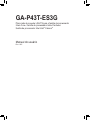 1
1
-
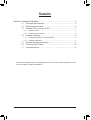 2
2
-
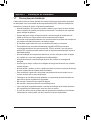 3
3
-
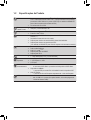 4
4
-
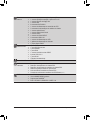 5
5
-
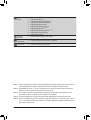 6
6
-
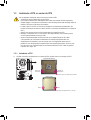 7
7
-
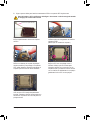 8
8
-
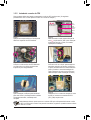 9
9
-
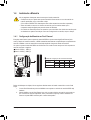 10
10
-
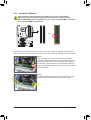 11
11
-
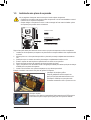 12
12
-
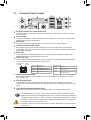 13
13
-
 14
14
-
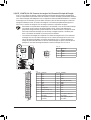 15
15
-
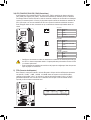 16
16
-
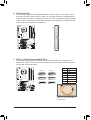 17
17
-
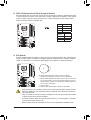 18
18
-
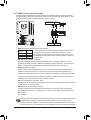 19
19
-
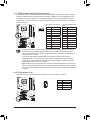 20
20
-
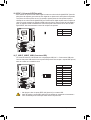 21
21
-
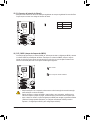 22
22
-
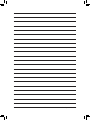 23
23
-
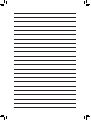 24
24
Gigabyte GA-P43T-ES3G Manual do proprietário
- Tipo
- Manual do proprietário
Artigos relacionados
-
Gigabyte GA-EP45T-USB3P Manual do proprietário
-
Gigabyte GA-890GPA-UD3H Manual do proprietário
-
Gigabyte GA-890FXA-UD5 Manual do proprietário
-
Gigabyte GA-890GPA-UD3H Manual do proprietário
-
Gigabyte GA-G41MT-ES2H Manual do proprietário
-
Gigabyte GA-EP41-UD3L Manual do proprietário
-
Gigabyte GA-P55-UD3P Manual do proprietário
-
Gigabyte GA-H55-USB3 Manual do proprietário
-
Gigabyte GA-P55A-UD3R Manual do proprietário
-
Gigabyte GA-P55A-UD5 Manual do proprietário